IPTV Smarters Pro v3.1.2
Step #1
-
(Mobile or TV)
-
Click TV
-
Click Save
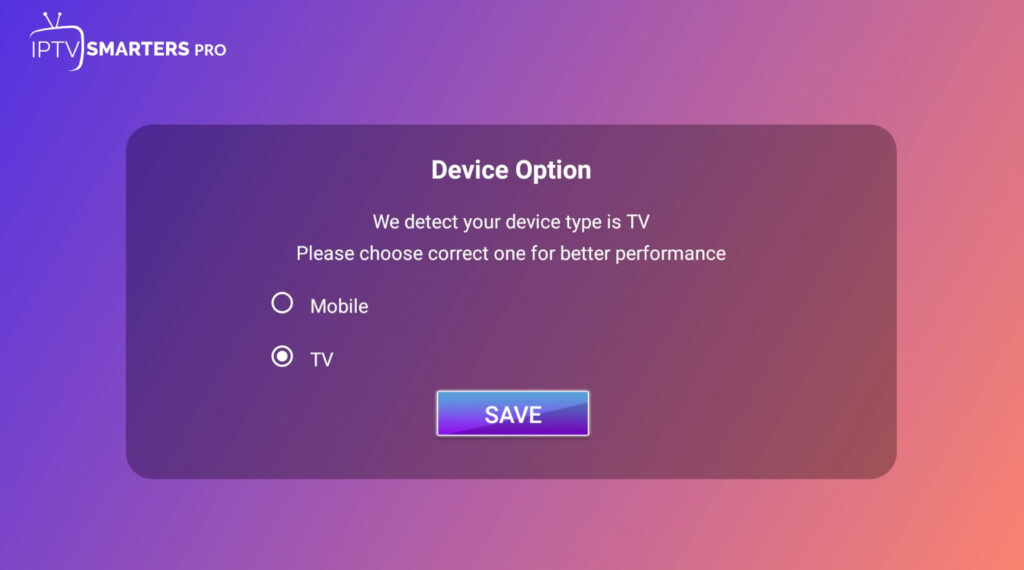
Step #2
-
(Login Type)
-
Select Login with Xtream Codes API
-
Click
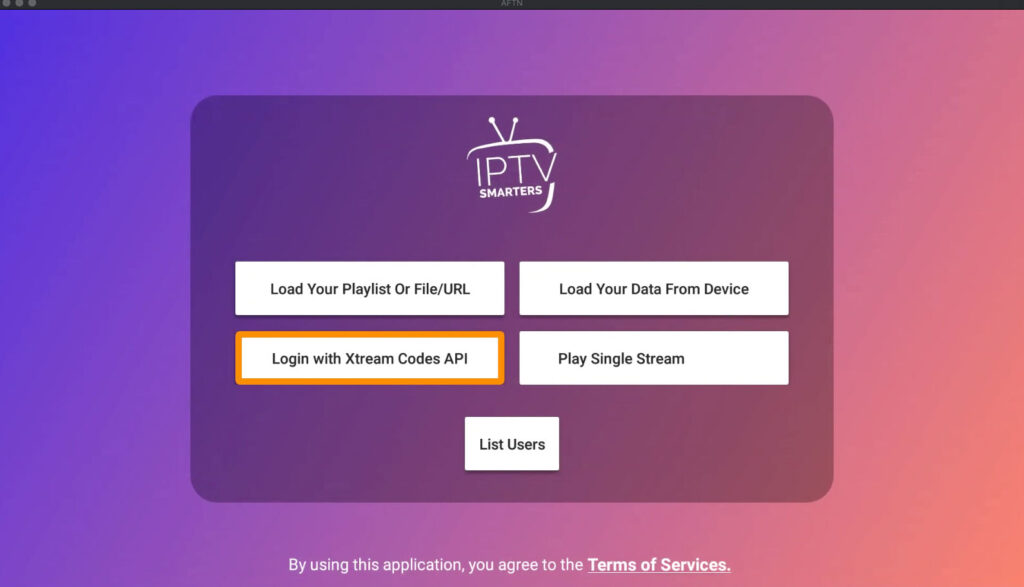
Step #3
-
Enter Your – Login Details
-
Login details are provided by e-mail
-
Click – ADD USER
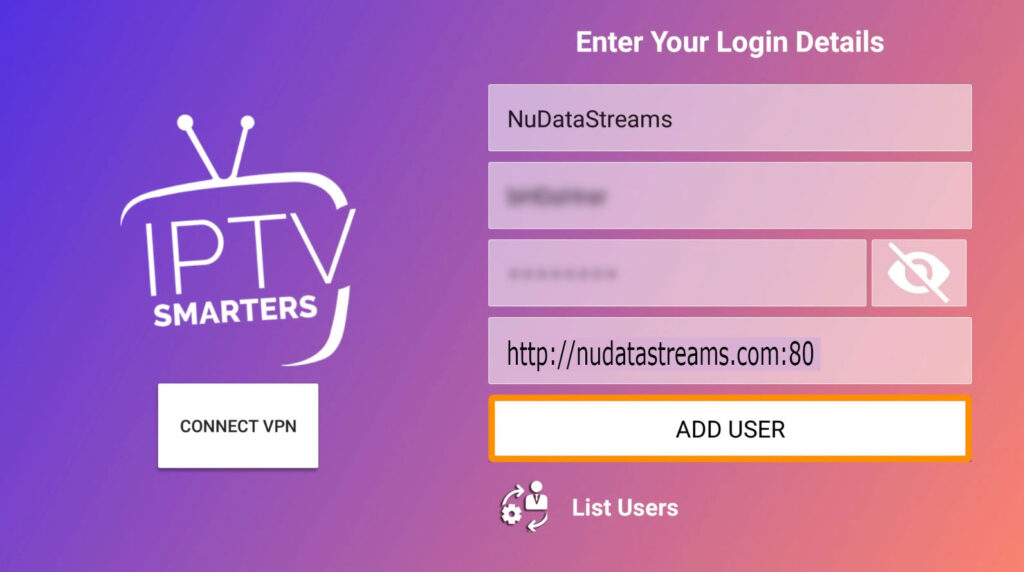
USER Added Successfully
Step #4
-
Click Download for Live TV
-
Wait to finish
-
Click Download for Movies
-
Wait to finish
-
Click Download for Series
-
Wait to finish
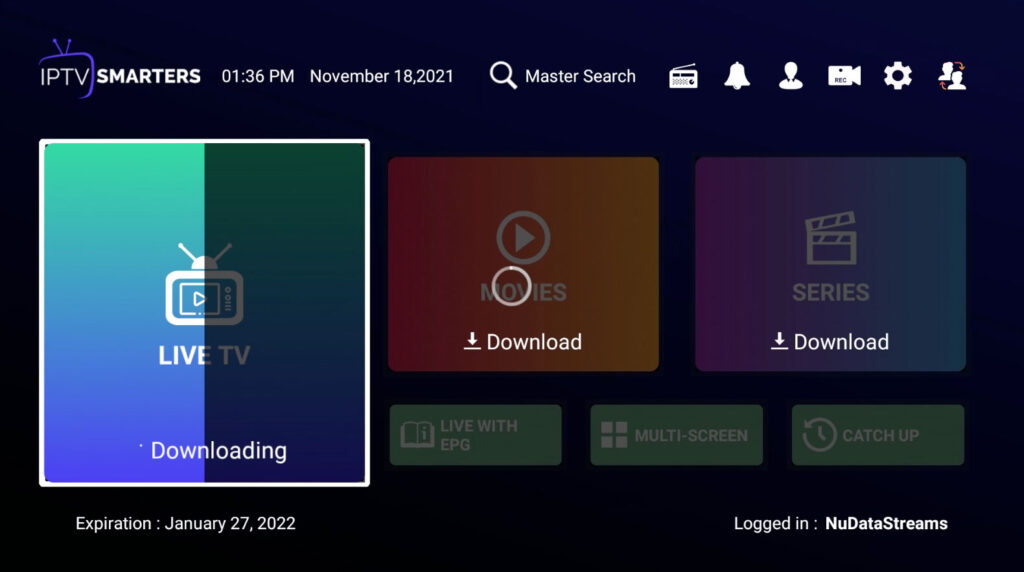
Step #5
-
Main Menu
-
Click on the Settings icon
-
(Top Right – looks like a cog)
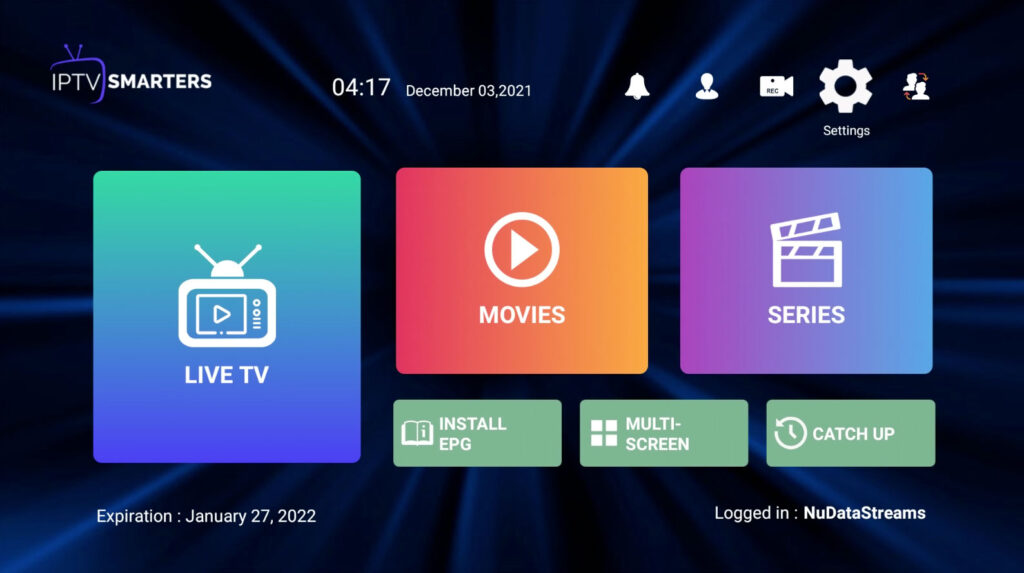
Step #6
-
Settings
-
Click on the General Settings
-
Uncheck – AutoStart on Bootup
-
Scroll Down – Click – SAVE CHANGES
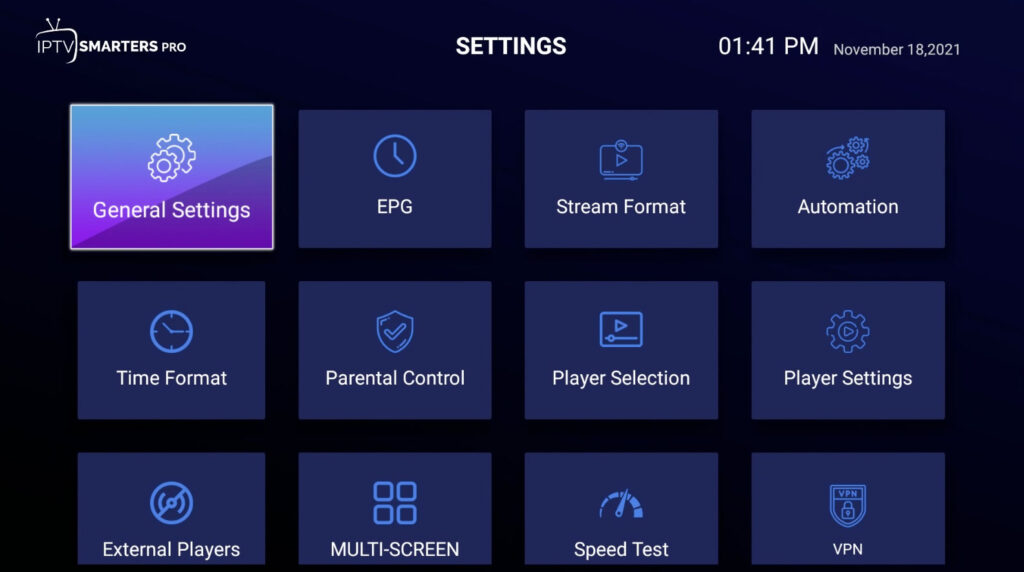
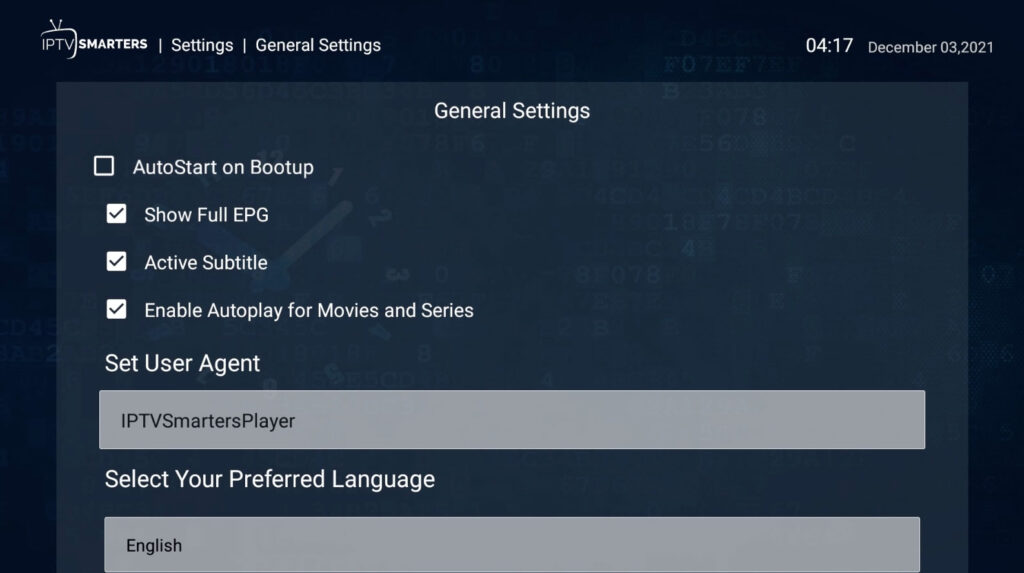
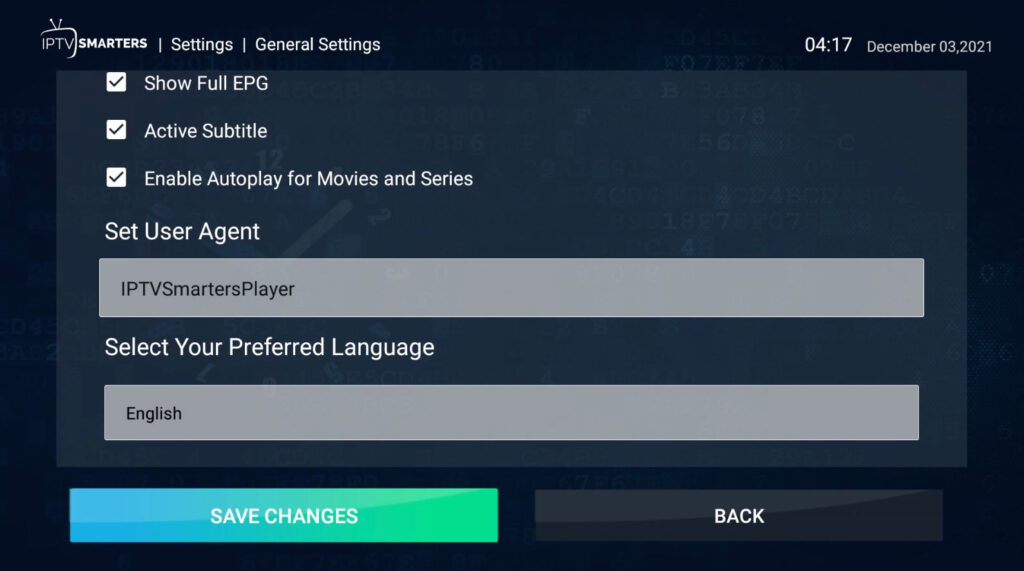
Step #7
-
Testing
-
Click on Live TV
-
Goto – USA|PREMIUM MOVIES
-
Test – HBO
-
Works. You are done with Live TV.
-
Note(s): EPG (TV Guide) takes 20 mins to 1 hour to download automatically.
Step #8 (EPG / TV Guide)
-
Click on Settings
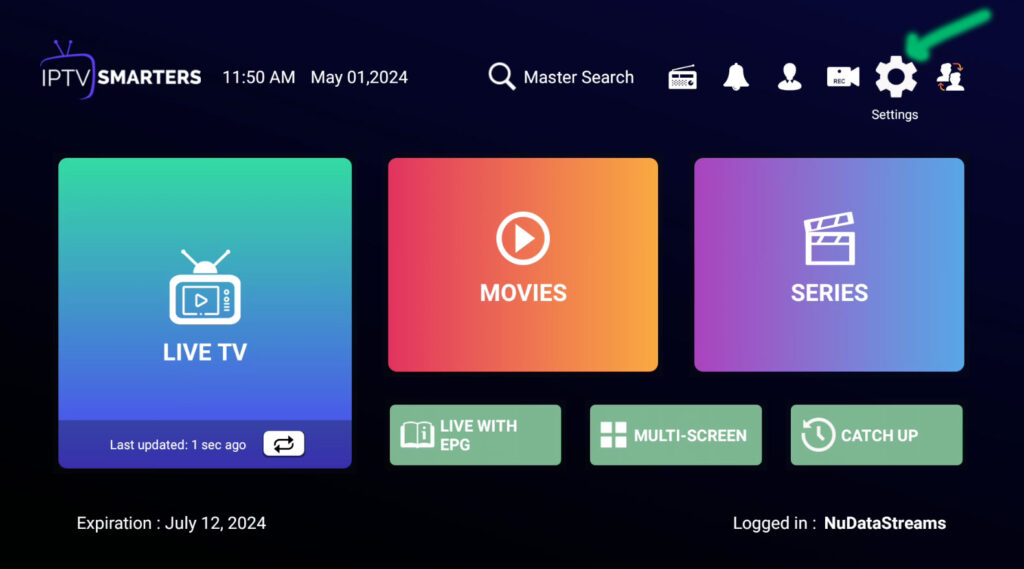
Step #9 (EPG / TV Guide)
-
Click on EPG
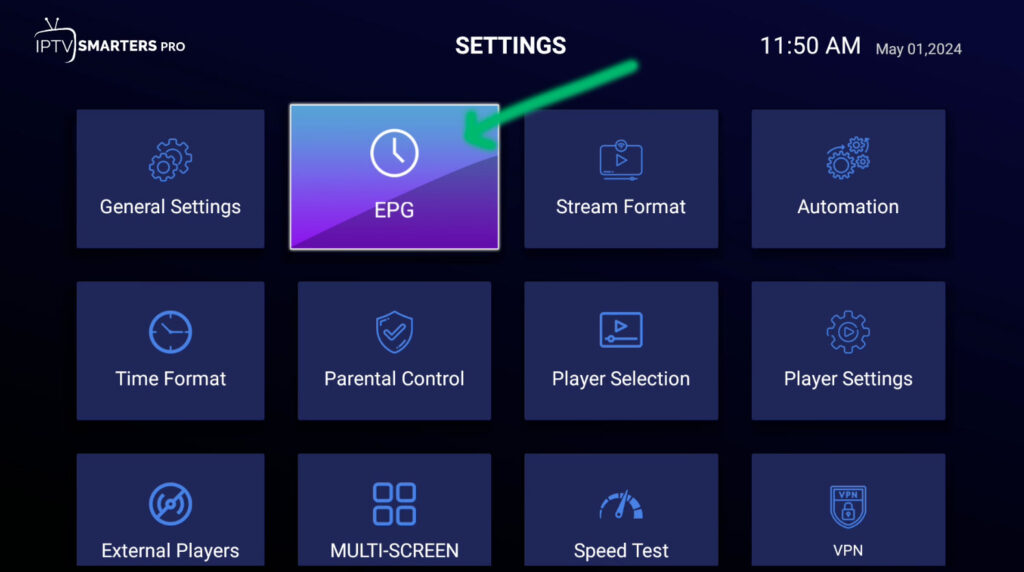
Step #10 (EPG / TV Guide)
-
Click on Refresh EPG
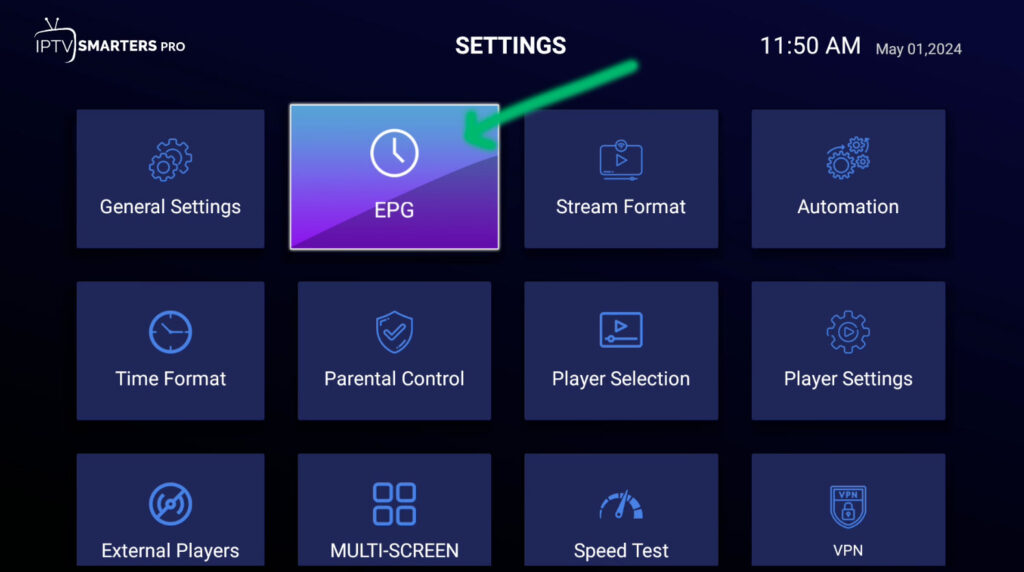
Step #11 (EPG / TV Guide)
-
Click on Yes
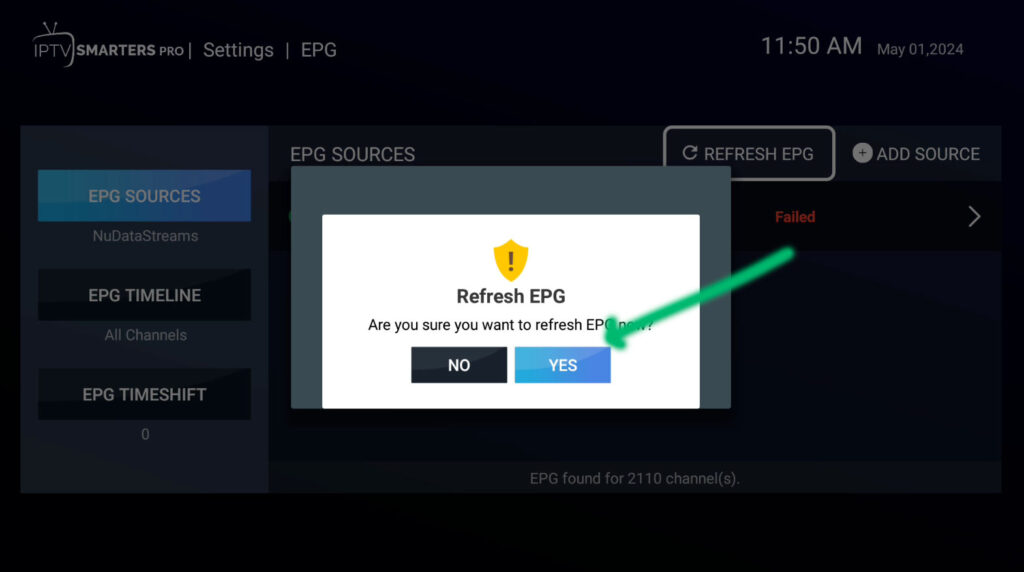
Updating…
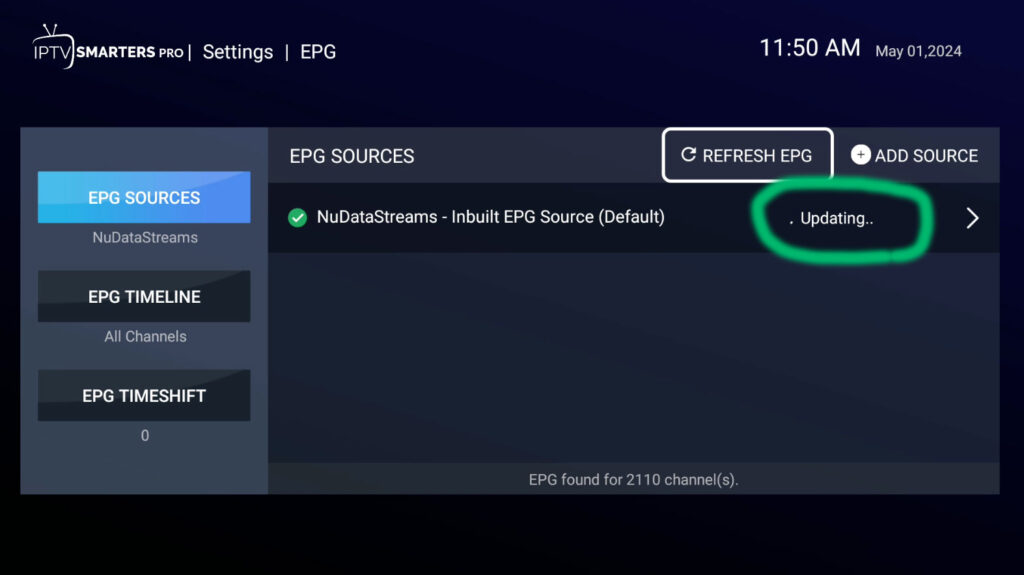
Downloaded…
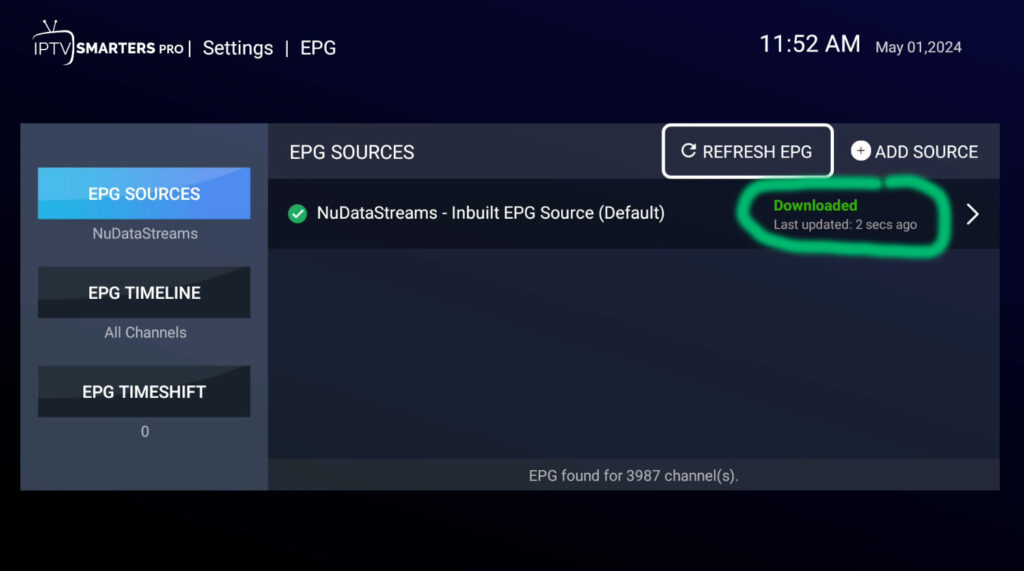
Done
Step #12 (External Players)
-
Click on Settings
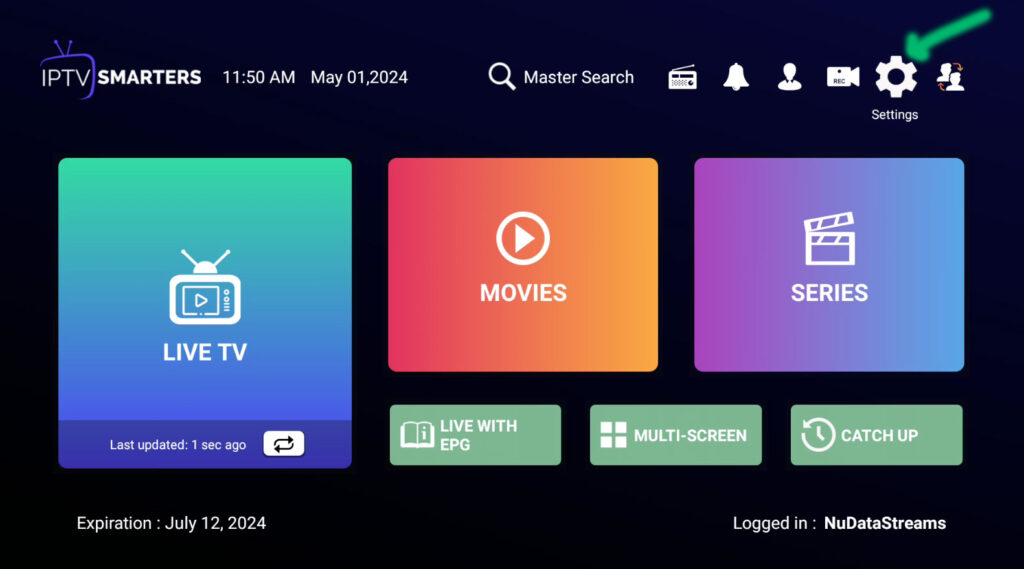
Step #13 (External Players)
-
Navigate & Click on External Players
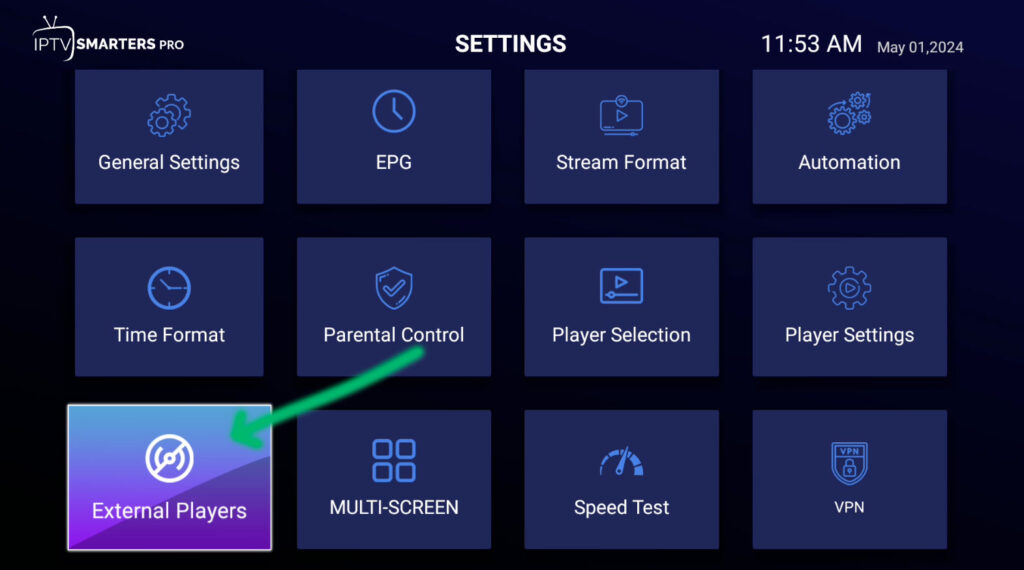
Step #14 (External Players)
-
Navigate & Click on ADD Player
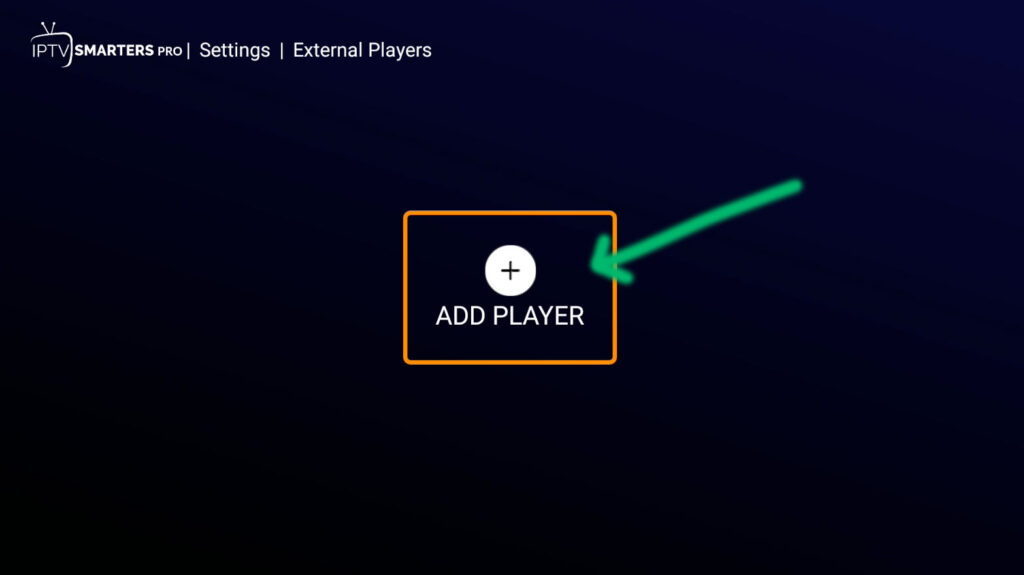
Step #15 (External Players)
-
Navigate & Click on VLC
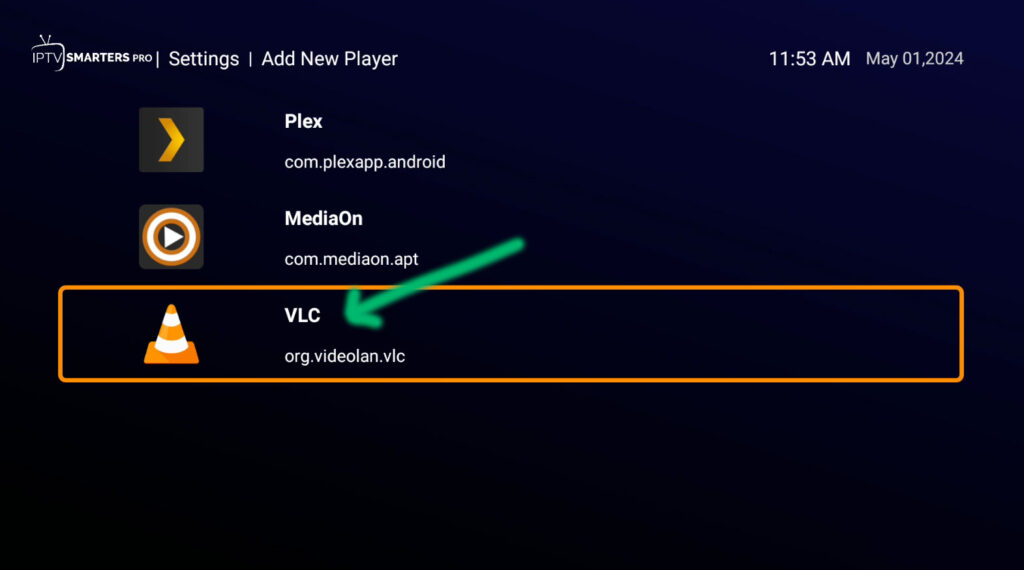
Step #16 (External Players)
-
Click on ADD
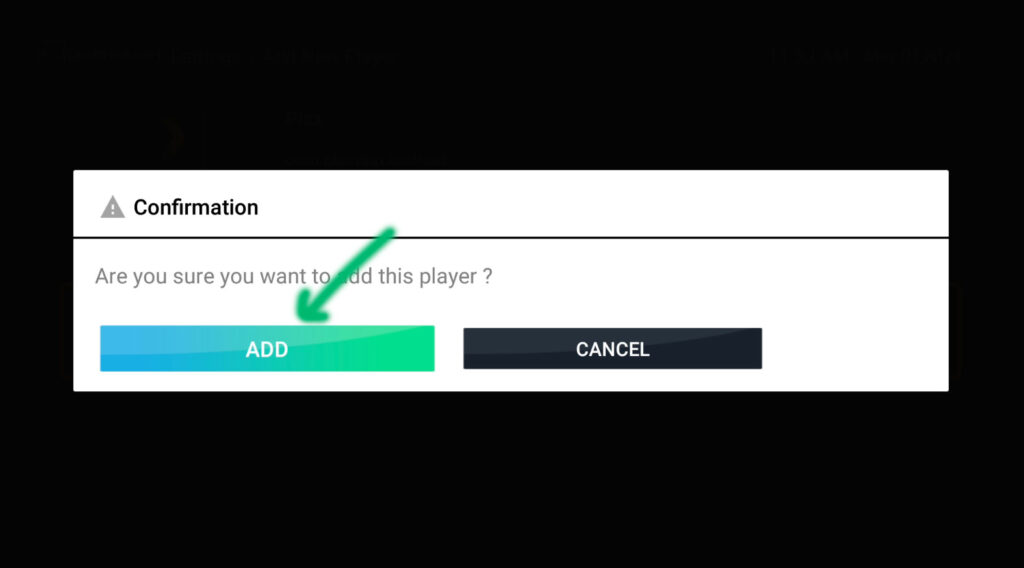
Done…
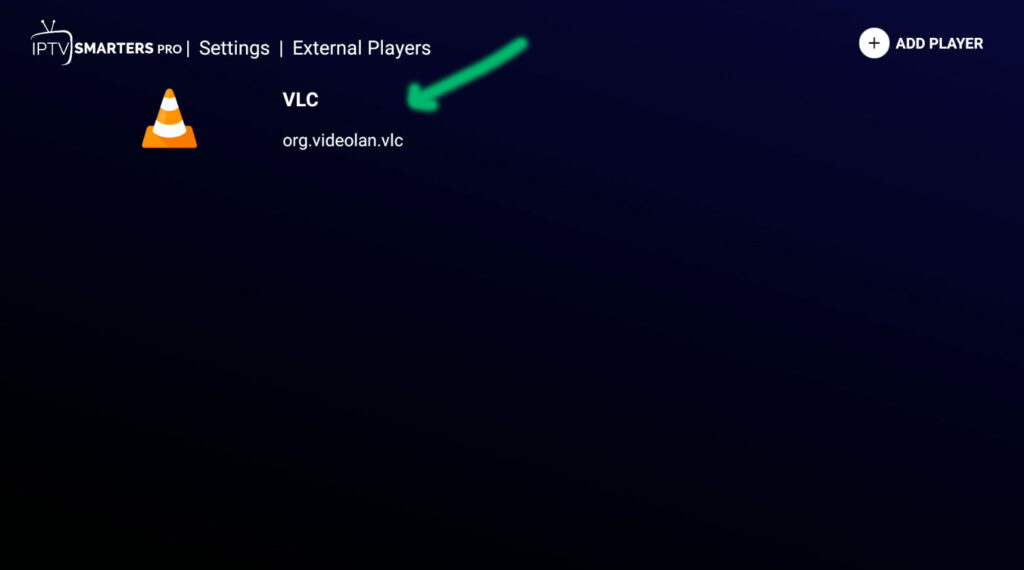
Step #17 (External Players)
-
Click back button once
Step #18 (Player Selection)
-
Click on Player Selection
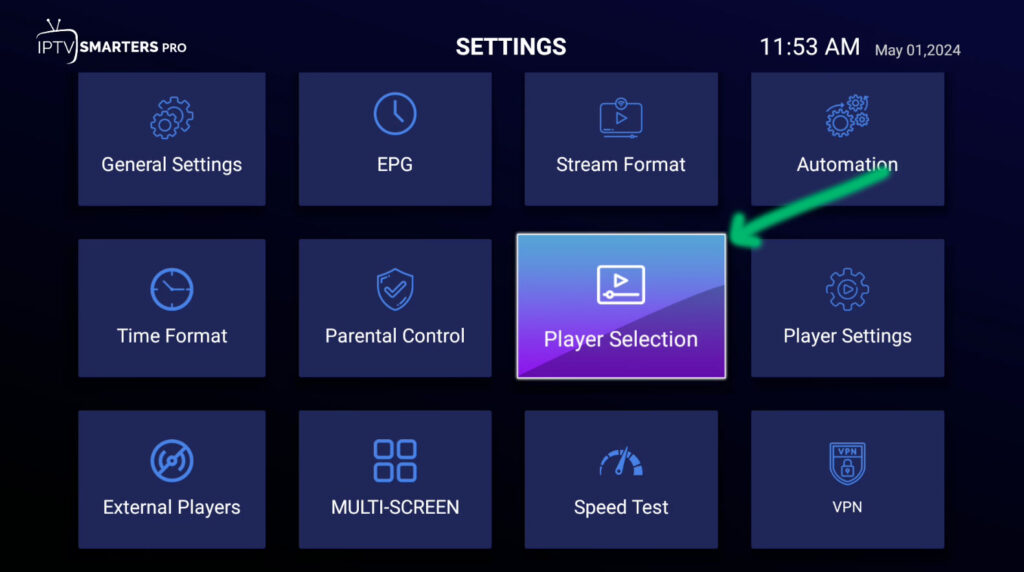
Step #19 (Player Selection)
-
Navigate & Click on Movies
-
Select & Click on VLC
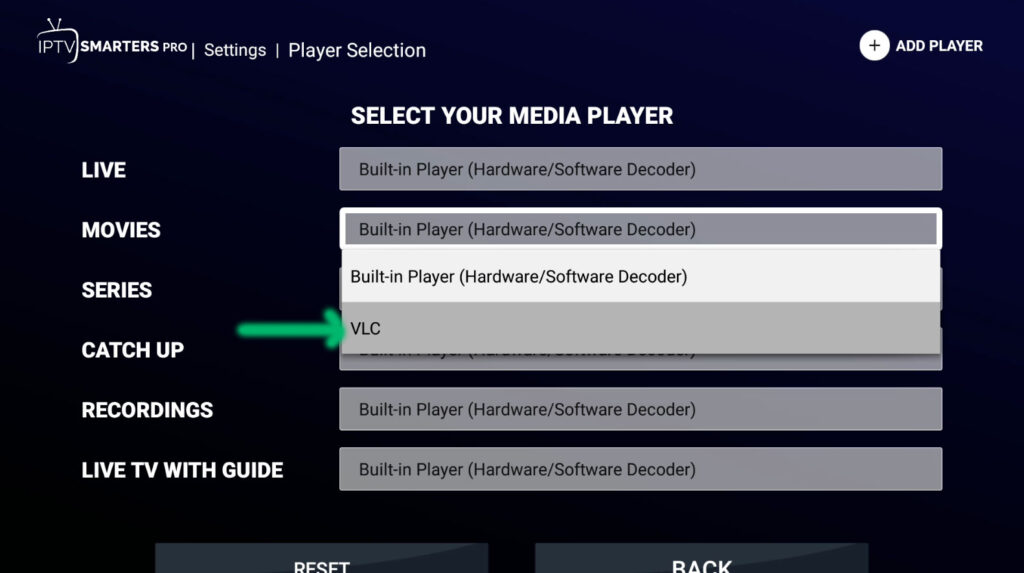
Step #20 (Player Selection)
-
Navigate & Click on Series
-
Select & Click on VLC
-
Both should be VLC
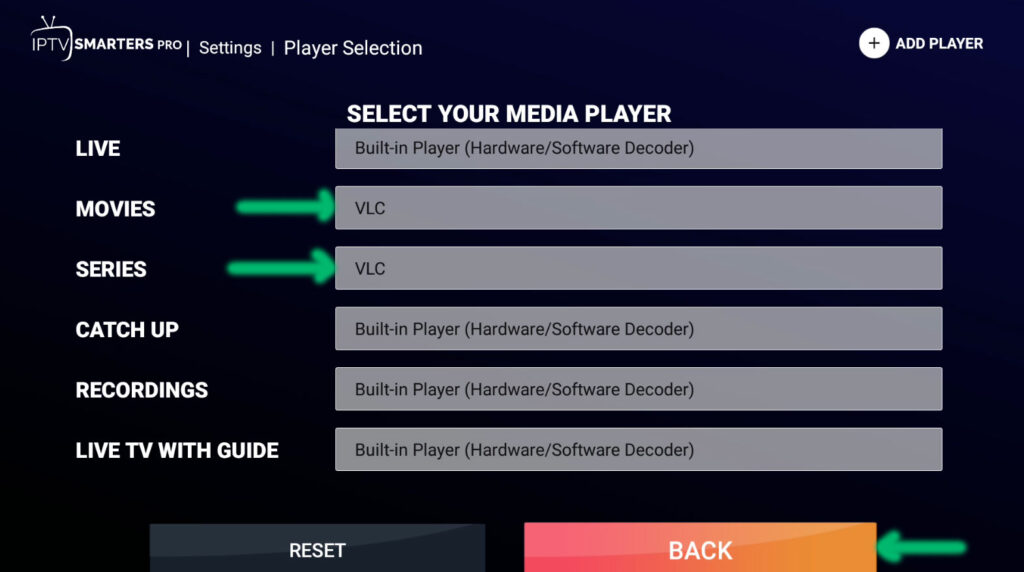
Step #21 (Player Selection)
-
Navigate & Click on BACK
-
Click <go back> button on remote once
-
Main Menu – go to – Movies
-
Movies – Choose a Movie – Click Play Once
-
Scroll down & Click on Play with VLC
-
Enjoy Movie